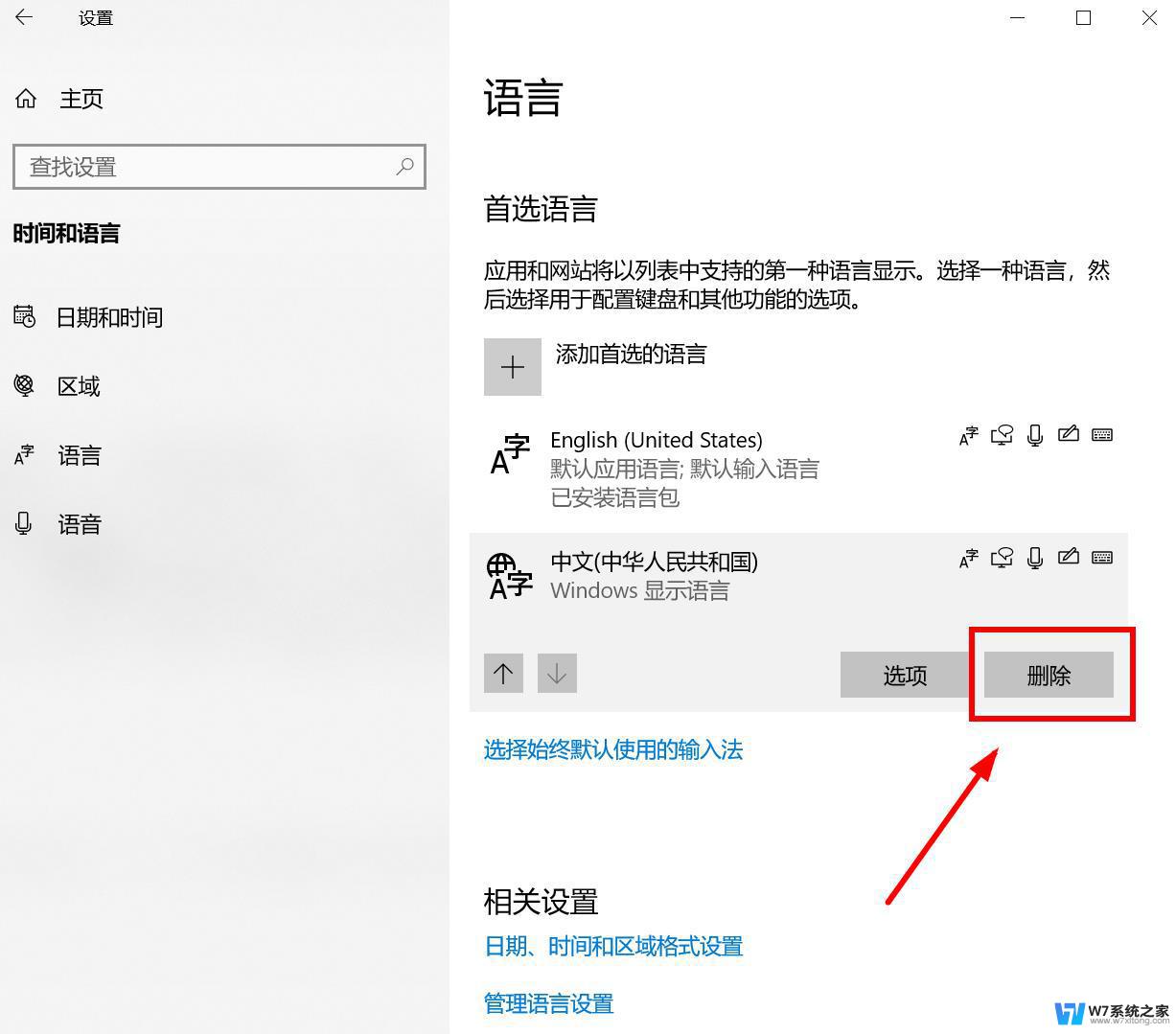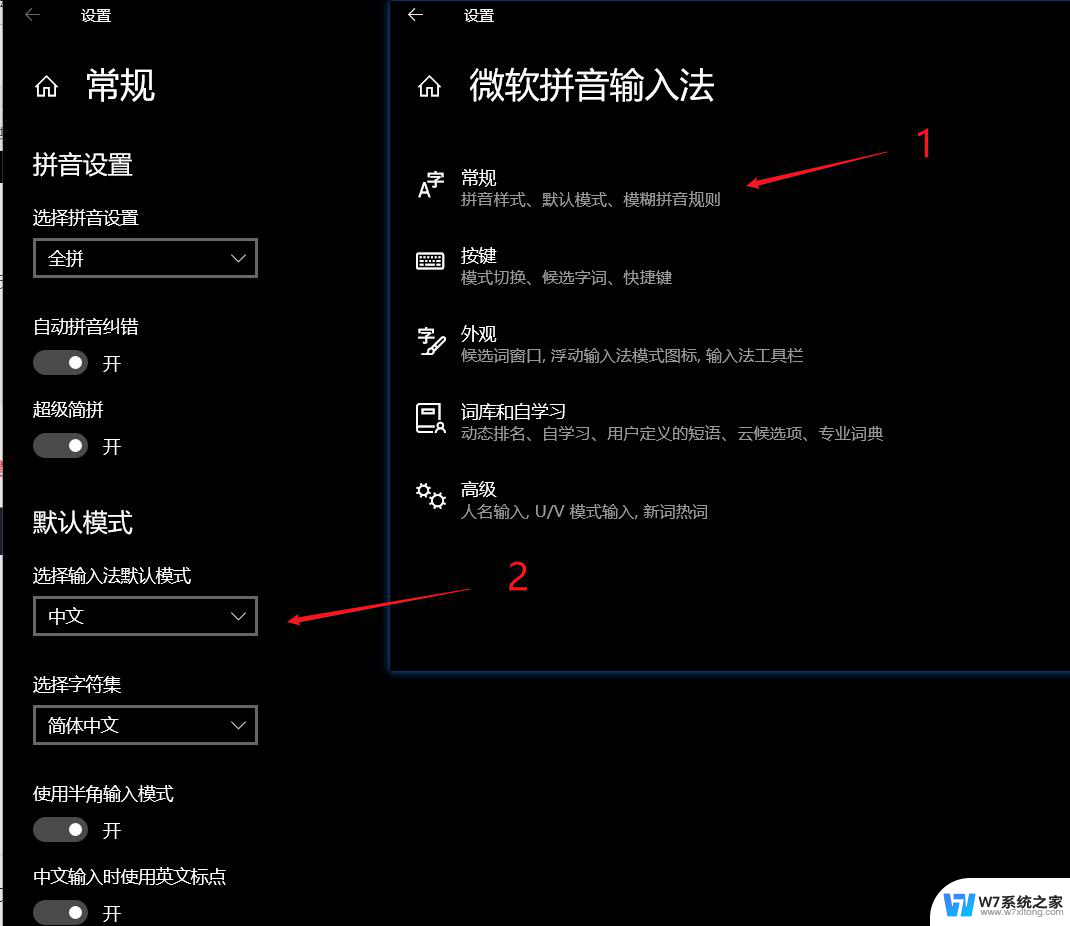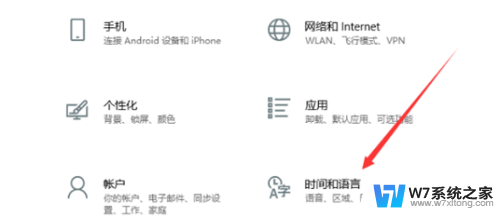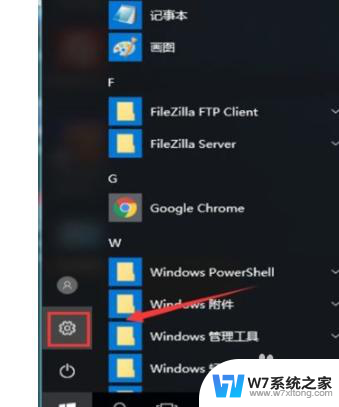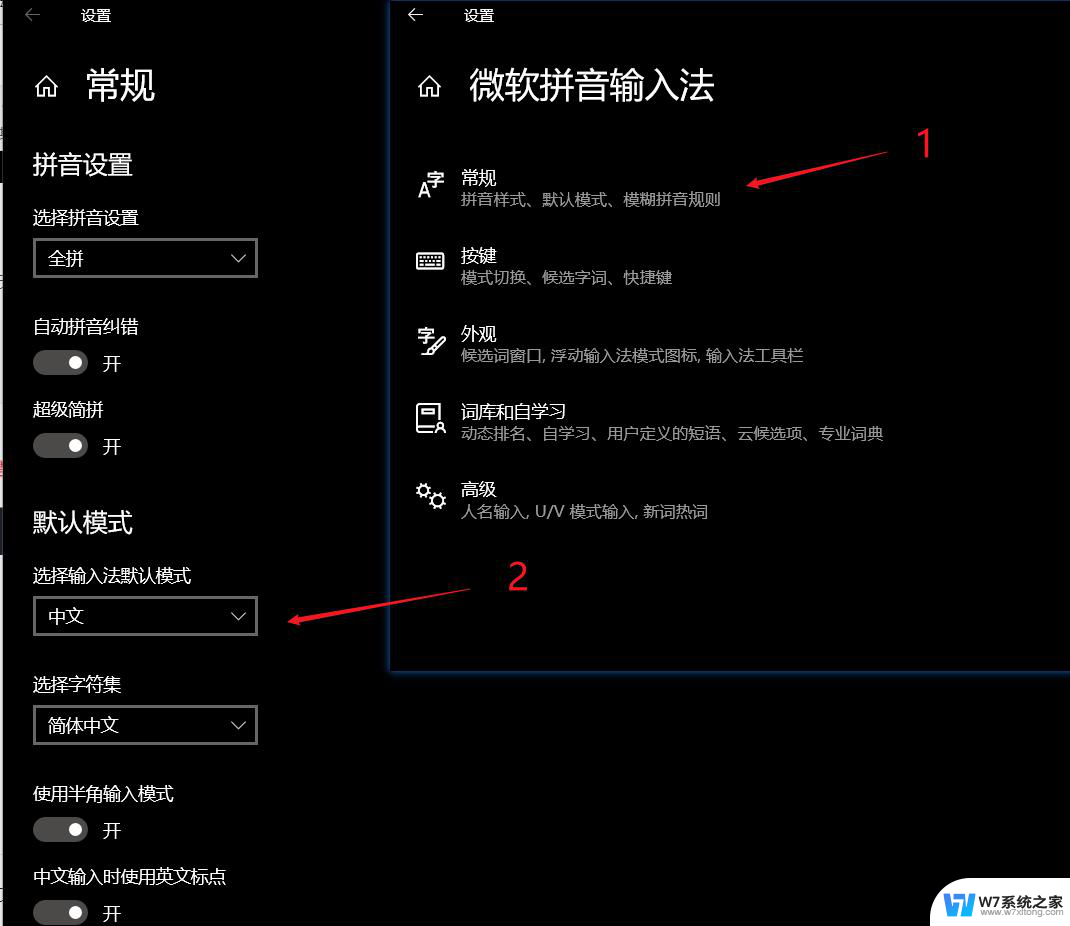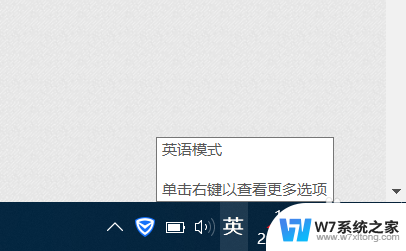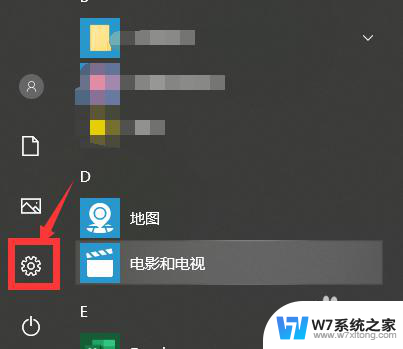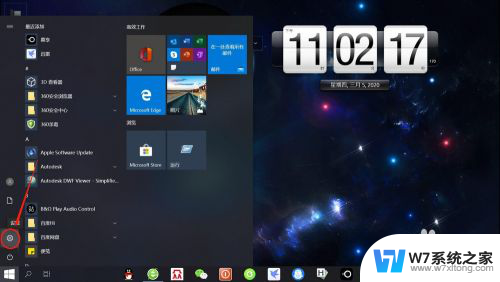win10系统怎样添加美式键盘输入法 win10美式键盘输入法设置步骤详解
更新时间:2024-09-17 10:40:54作者:xiaoliu
Win10系统是目前最流行的操作系统之一,为了方便用户在系统中输入英文字符,用户可以添加美式键盘输入法,添加美式键盘输入法可以让用户在系统中轻松输入英文字符,提高工作效率。下面详细介绍一下在Win10系统中添加美式键盘输入法的设置步骤。
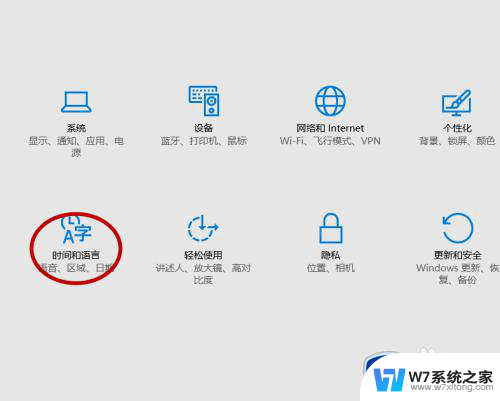
如何将win10输入法设置美式键盘的教程
1第一步打开win10系统Windows设置,点击时间和语言。
2第二步进去时间和语言界面之后,点击区域和原因,选择添加语言,
3第三步进去添加语言界面,先选择English,然后选择English(美国),
4第四步添加语言之后,选择设置为默认语言,
5第五步设置为默认语言之后,点击选项,
6第六步进去默认语言选项界面,进行添加美式键盘,这样美式键盘就是默认的输入法了,
以上就是关于win10系统怎样添加美式键盘输入法的全部内容,有出现相同情况的用户就可以按照小编的方法了来解决了。